Windows 11/10 OS のサイレント インストールとは何ですか?
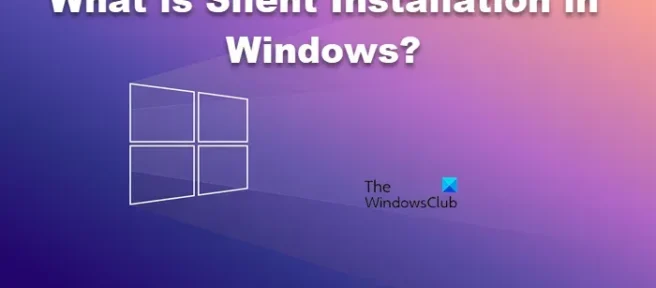
Windows にはサイレント ソフトウェア インストールと呼ばれるプロセスがあり、多くの人はそれについて知っているかもしれません。ただし、サイレント インストールとは何か、またその使用方法がわからない場合は、問題ありません。この記事では、サイレント インストールと、ソフトウェアがコンピュータに「サイレント」インストールされる方法について説明します。
Windows 11/10 のサイレント インストールとは何ですか?
ソフトウェアのサイレント インストールとは、プロセス中に何もする必要がないことを意味します。インストール時に、フォルダーの場所を設定したり、ユーザーの設定を微調整したりする必要はなく、「サイレント」に行われます。サイレント インストールは自動インストールまたは無人インストールとも呼ばれますが、標準インストールはプロセスを完了する必要があるため対話型インストールと呼ばれます。
これの最も優れた点の 1 つは、オペレーティング システムのインストールという面倒な作業を高速化し、すべてのデバイス間で設定を同期する場合にも便利です。同時に異なるデバイスにソフトウェアをインストールする場合は、サイレント インストールを選択する必要があります。
ソフトウェアのインストール方法の詳細は、ファイルに保存されています。インストール プロセス中に、インストールを完了するためにファイルが参照されます。これにより、プロンプトをクリックするのに時間を費やす必要がなくなり、Windows PC でサイレント インストールのプロセスがどのように行われるかがわかります。
ソフトウェアはどのようにサイレント インストールされますか?
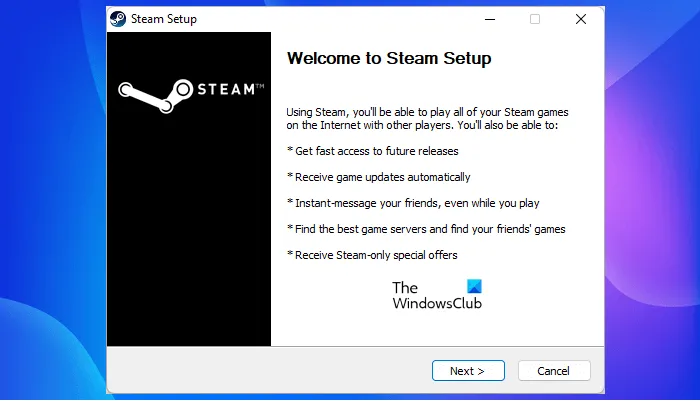
サイレント インストールを実行するには、最初に応答ファイルを作成する必要があります。アプリをインストールしたら、そのインストール プロセスを記録し、応答ファイルに保存する必要があります。インストール プロセスは、インストーラ ユーティリティの [詳細] オプションにあります。
すべてのソフトウェアでインストール プロセスを記録できるわけではないことに注意してください。したがって、そのような場合は、その特定のソフトウェアに固有のパラメーターに従って、独自に記述する必要があります。また、高度なシステム管理の知識が必要であるか、そうでない場合でも、同じことを行うのは困難です。
ソフトウェアをインストールするには、作成した、またはコンピューターに保存されている応答ファイルを参照するコマンド ラインを使用できます。最初に管理者権限でコマンド プロンプトを開き、次のコマンドを入力する必要があります。
setup.exe -r C:\<parent_folder>\<response_file_name>.ini InstallDir="C:\<parent_folder>\<destination_folder>"
コマンド ライン インタープリターを使用したくない場合は、コマンドを作成するよりもはるかに簡単なサイレント インストール ビルダーまたは代替アプリを選択してください。これらのプログラムを使用すると、1 つまたは複数のサイレント インストール パッケージを作成できます。
サイレント インストールできるソフトウェアの種類はどれですか?
サイレント インストールを選択する場合は、カスタム インストールの少ないアプリをお勧めしますが、ほぼすべての種類のソフトウェアを PC にサイレント インストールできます。そして、この方法で時間を節約できるので、それ自体が恩恵にも害にもなり得ますが、知らないうちにソフトウェアをインストールしていることにもなります。多くの場合、ハッカーは保存されたインストール プロセスを使用して PC に侵入します。
サイレント インストールは何をしますか?
サイレント インストールでは、特定のソフトウェアを自動的にインストールできます。この方法では、ユーザーと UI の間の相互作用はありません。これは、すべてのクライアント コンピュータにソフトウェアをインストールしようとしている場合に特に役立ちます。これにより、すべてのデバイス間で設定が同期されるため、作業が軽減され、時間を節約できます。


コメントを残す